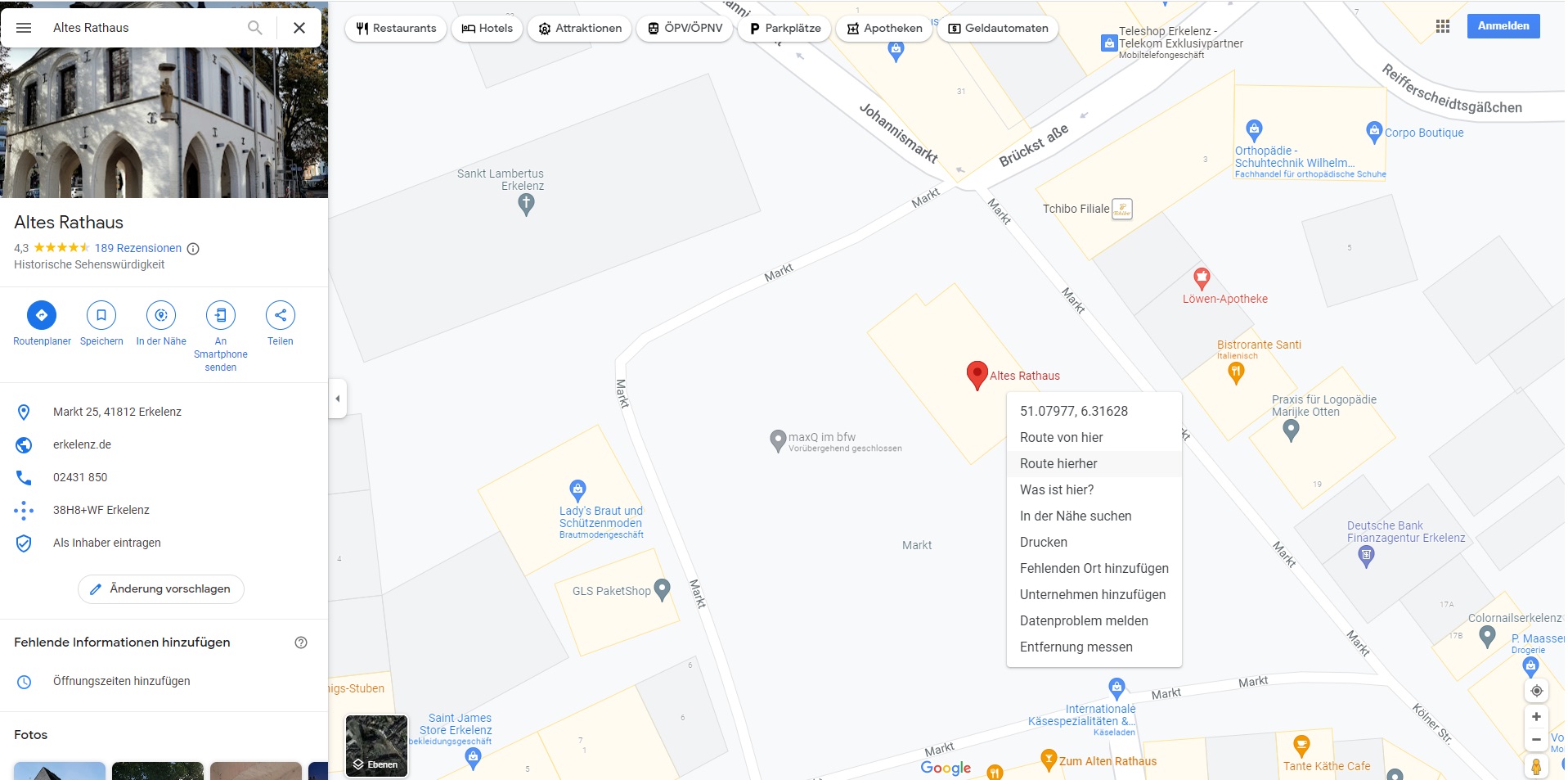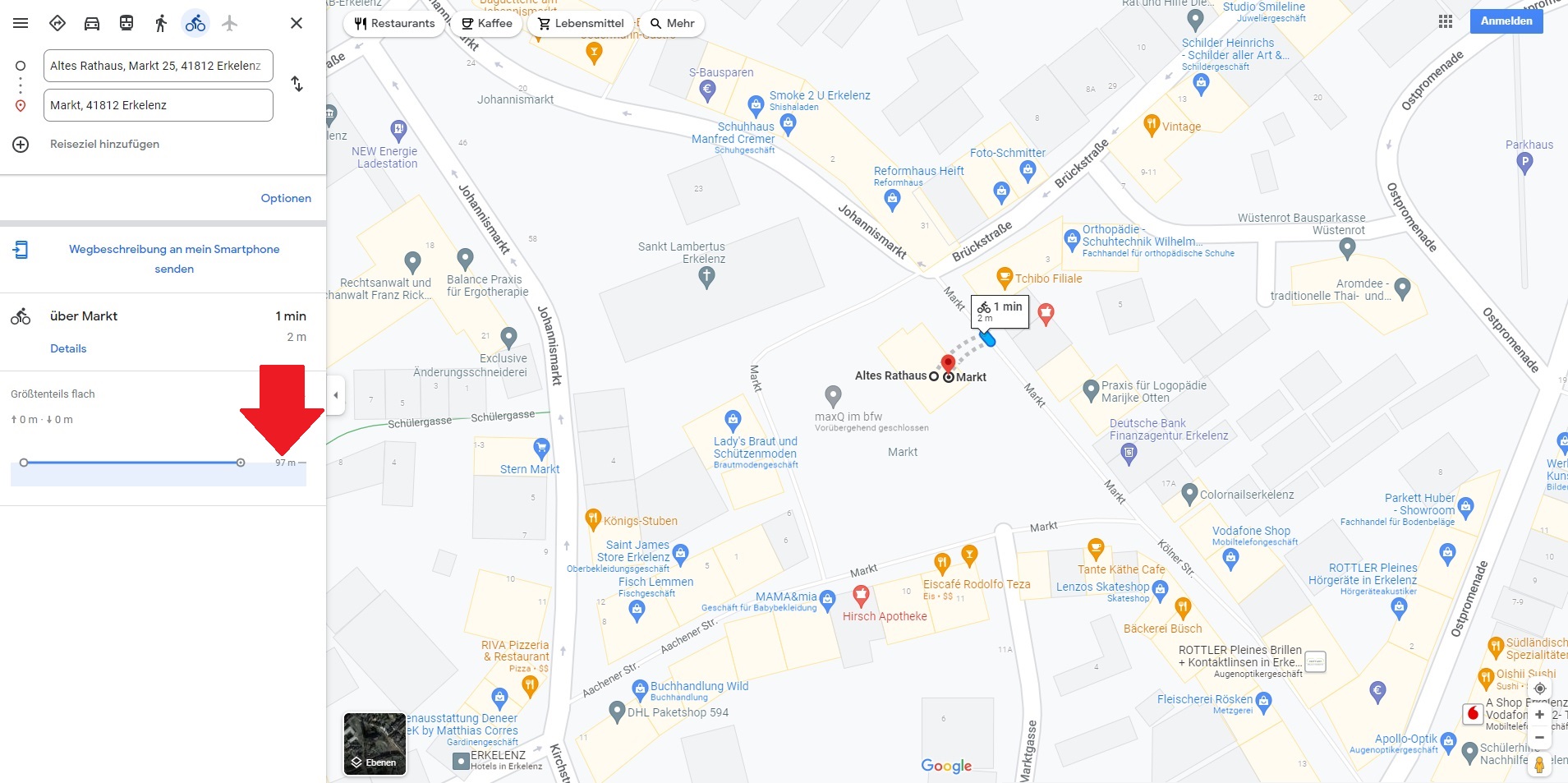Alternativ zu der bestimmung der Höhenmeter auf Google Maps, kannst du die Höhenmeter direkt auf unserer Karte ermitteln. Das geht schneller und einfacher.
Wie kannst du die Höhenangabe zu einem Punkt auf Google Maps sehen?
Die Angabe Höhenmeter bzw. Meereshöhe (Höhe über dem Meeresspiegel) zu einem bestimmten Punkt kannst du dir auf Google Maps nicht ohne Umwege anzeigen lassen. Auch wenn es von Haus aus bei Google Maps keinen Höhenmesser gibt, gibt es einen Trick, mit welchem du dir die Höhenmeter auf Google Maps im Brwoser, sowie in der Android und iOS App anzeigen lassen kannst.
Um die Höhenangabe auf Google Maps zu sehen, kannst du eine kurze Route auf der Karte planen und das Höhenprofil verwenden um die Höhe über NN zu sehen. Google Maps generiert bei der Routenplanung ein Höhenprofil. Dieses Höhenprofil von Google Maps kannst du nun dazu nutzen die Höhenangabe von deinem Standort zu ermitteln.
Die Route kann dafür sogar länger gewählt werden, da du den im Höhenprofil auch die Höhe vom Start- und Entpunkt sehen kannst. Wir erklären dir kurz und kanpp, wie du das Höhenprofil und deine gesuchten Höhenmeter in Google Maps schnell über die Karte findest.
Höhenmessung auf Google Maps durch das Höhenprofil
- Ort auf der Karte auswählen (Per Mausklick oder über das Suchfeld)
- Eine (ganz kurze) Route erstellen
- Höhenprofil anzeigen
Im ersten Schritt klickst du auf den gewünschten Ort bzw. Standort auf der Karte oder rufst den Ort über das Suchfeld von Google Maps auf.
Anschließend planst du eine Route zu einem beliebigen Punkt auf der Karte. Am Einfachsten ist es, wenn du einen Ort unmittelbar in der Nähe wählst, da du so nur eine Angabe der Höhe bekommst. Du kannst auch unkompliziert einen Rechtsklickt auf einen Punkt der Karte, ein paar Millimeter nebem dem Ort, machen und auf "Route hierher" klicken. Das gewählte Verkehrsmittel ist hier nicht relevant. Du kannst Fußgänger, Auto oder ein anderes Verkehrsmittel wählen. Wählst du Fußgänger, bekommst du meist die kürzeste Route, was alles etwas einfacher macht.
Nun erscheint die Option das Höhenprofil zu sehen. Oft ist das Höhenprofil ausgeblendet. Besonders bei kurzen Routen ohne große Unterschiede in der Höhe oder sogar nur einem Wert für die Meereshöhe ist das oft der Fall. Bei einer kurzen Route steht dort in der Regel: "Größtenteils flach". Ist die Höhe ausgeblendet, klickst du dies einfach an. Auf der rechten Seite vom Höhenprofil siehst du nun ein oder zwei Werte: Die Höhenagabe vom Startpunkt, sowie die Höhenmeter vom Ziel der Route. Je nach Richtung deiner geplanten Route entspricht das der Meereshöhe deines Ortes. Ist die Höhe auf der kompletten geplanten Route identisch, findest du nur eine Angabe zur Höhe.
Höhenprofil vs Höhenangabe
Was ist überhaupt der Unterschied zwischen der Höhenangabe und dem Höhenprofil? Das Höhenprofil besteht im Normalfall aus meheren Höhenagaben und bezieht sich auf eine Route. So hilft dir das Höhenprofil auf Google Maps z. B. dabei zu sehen wie viel Steigung auf einer Route ist. Besonders für Radfahrer sind die Höheninformationen der Strecke relevant.